怎么直接安装xp系统|xp系统直接安装教程
时间:2023-02-16 02:53 来源:未知 作者:xtcjh 点击:载入中...次
我们知道xp系统对电脑的配置要求非常低,不过使用久了就会出现卡顿的问题,很多用户都会选择重新安装系统,但是还有很多人没装过系统,一直不懂如何安装,其实从酷987下载的xp系统是可以直接快速安装的,下面在下就跟大家分享xp系统直接安装教程。  2、双击“安装系统.exe”打开Onekey Ghost,选择安装在C盘,确定; 2、双击“安装系统.exe”打开Onekey Ghost,选择安装在C盘,确定;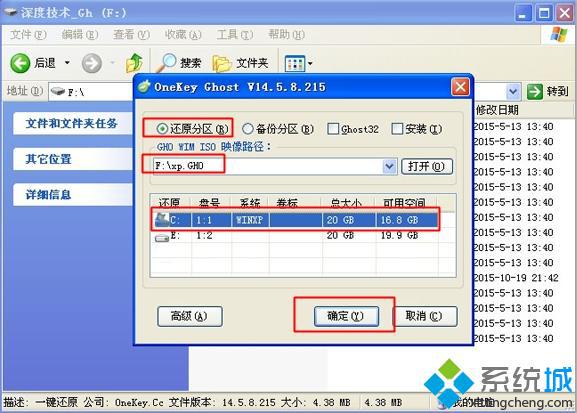 3、提醒会清空C盘,点击是重启,进行系统镜像的拷贝; 3、提醒会清空C盘,点击是重启,进行系统镜像的拷贝;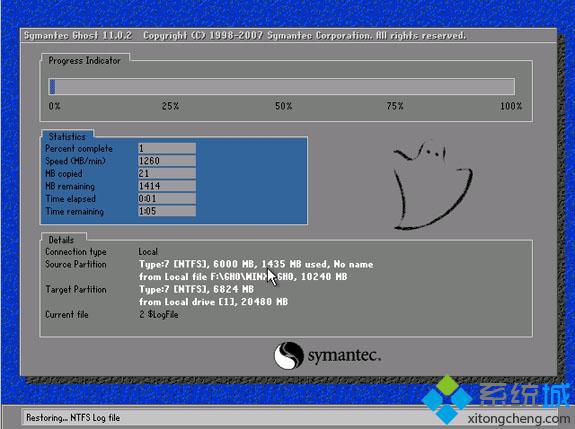 4、完成拷贝后自动重启,开始执行系统的安装; 4、完成拷贝后自动重启,开始执行系统的安装;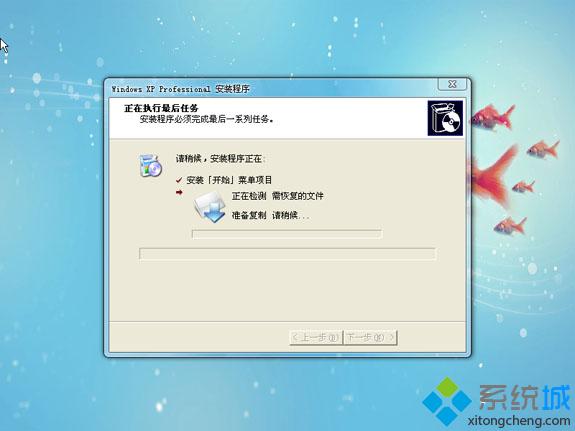 5、安装过程非常快,差不多10多分钟,安装后启动进入系统桌面。 5、安装过程非常快,差不多10多分钟,安装后启动进入系统桌面。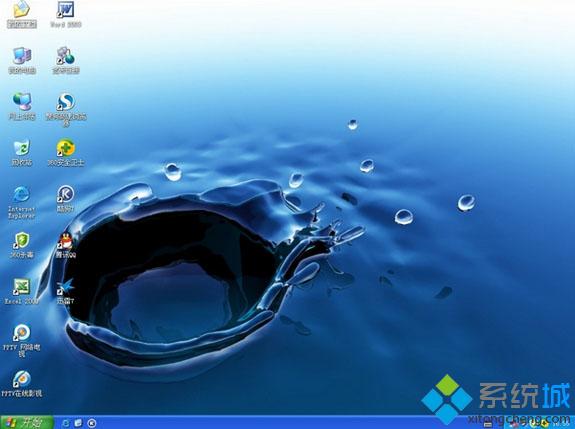 在电脑系统未损坏时,就可以按照上述步骤直接安装xp系统,步骤非常简单,有需要的用户就来学习下吧! 相关教程:xp系统如何安装iisxp系统iis安装教程xp开机直接进入系统如何重新安装xp系统windows7如何安装xp (责任编辑:ku987小孩) |